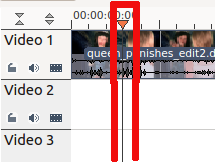Archive:Kdenlive/Manual/Timeline/da: Difference between revisions
No edit summary |
No edit summary |
||
| Line 19: | Line 19: | ||
[[File:Kdenlive Time line cursor2.png]] | [[File:Kdenlive Time line cursor2.png]] | ||
Denne angiver den position, der vises i [[Kdenlive/Manual/Monitors#Project_Monitor|projektmonitoren]]. Du kan ændre positionen ved at trække i tidslinjemarkøren (også kendt som positionsmarkøren eller afspilningshovedet). | |||
Denne angiver den position, der vises i [[Kdenlive/Manual/Monitors#Project_Monitor|projektmonitoren]]. Du kan ændre positionen ved at trække i tidslinjemarkøren. | |||
With version 0.9.4 dragging the timeline cursor will play the audio of the clip (a.k.a. Audio Scrubbing). This feature only works if you have checked "use Open GL for video playback" in [[Special:myLanguage/Kdenlive/Manual/Settings_Menu/Configure_Kdenlive#Playback|Settings>Configure_Kdenlive>Playback]] | With version 0.9.4 dragging the timeline cursor will play the audio of the clip (a.k.a. Audio Scrubbing). This feature only works if you have checked "use Open GL for video playback" in [[Special:myLanguage/Kdenlive/Manual/Settings_Menu/Configure_Kdenlive#Playback|Settings>Configure_Kdenlive>Playback]] | ||
Revision as of 07:02, 6 February 2013
Tidslinje

Tidslinjen er den centrale del af Kdenlive. Den udgøres af fire forskellige områder (se skærmbilledet).
- 1 - Ikon til at ændre spors størrelse. Disse to ikoner lader dig øge eller mindske sporenes højde. Standardhøjden for spor kan indstilles i Kdenlives indstillingsdialog.
- 2 - Tidslinjelinealen.Den viser tiden regnet i frames eller i hh:mm:ss-notation. Området fremhævet med grønt kaldes udvalgszonen og er nyttig, hvis du kun vil rendere en del af dit projekt. Klikker du på tidslinjelinealen, så flyttes tidslinjemarkøren og der søges til denne position. Tidslinjelinealens kontekstmenu lader dig håndtere guider.
- 3 - Sporheader. Denne boks vise nogle valgmuligheder for et spor. Først kommer sporets navn (Video 2 i skærmbilledet). Dette navn kan ændres ved at klikke på det. Under det findes ikonerne Lås spor (forhindrer at der kan fjernes eller tilføjes spor), Gør spor lydløst og Skjul spor, som skjuler videoen fra dette spor. Højreklikker du i sporheaderen, så får du en kontekstmenu, som lader dig håndtere (tilføje og slette) spor.
- 4 - Sporet selv. Det er her du kan trække dine klip til.
Tidslinjemarkøren/positionsmarkøren/Afspilningshovedet
Denne angiver den position, der vises i projektmonitoren. Du kan ændre positionen ved at trække i tidslinjemarkøren (også kendt som positionsmarkøren eller afspilningshovedet).
With version 0.9.4 dragging the timeline cursor will play the audio of the clip (a.k.a. Audio Scrubbing). This feature only works if you have checked "use Open GL for video playback" in Settings>Configure_Kdenlive>Playback
Spor
Tidslinjen består af spor. Der er to slags spor: lyd og video. Antallet af spor defineres når du opretter et nyt projekt i dialogen Projektindstillinger. Du kan føje klip til tidslinjen ved at trække det fra projekttræet eller klipmonitoren.